1.安装前置
anaconda + python3.7 + cplex 12.10
cplex安装包可看[链接]文章开头,但安装过程不相同
2.虚拟环境
因为cplex 12.10只支持python3.6/3.7,所以只能用这两个版本,直接创建相关环境即可conda create -n cp_ll python=3.7(如果有环境可以不用创建)
3.cplex_pythonAPI安装与配置
打开cplex安装目录至C:\Program Files\IBM\ILOG\CPLEX_Enterprise_Server1210\CPLEX_Studio
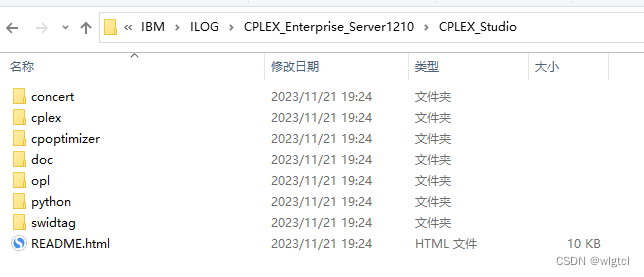
3.1 拷贝cplex至虚拟环境site-package
从上图的cplex文件夹进入至cplex\python\3.7\x64_win64(3.6版本进入3.6),如下图
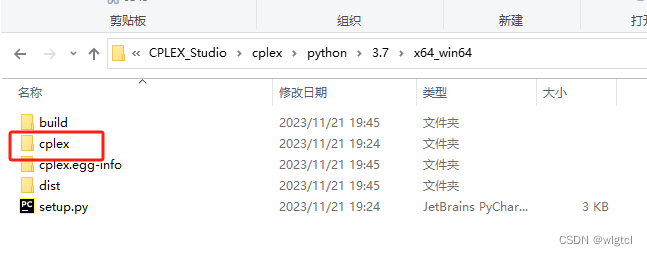
把cplex整个文件拷贝到虚拟环境中,路径为D:\software\Anaconda\envs\cp_ll\Lib\site-packages(自己的路径),基本格式Anaconda/envs/环境名/Lib/site-packages/,把cplex放到此处。
3.2 安装docplex
以管理员权限打开Prompt,如下
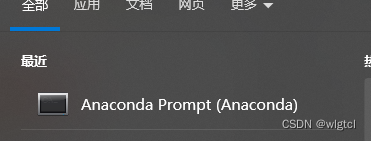
回到第一张图中的文件夹,进入python文件夹

如下
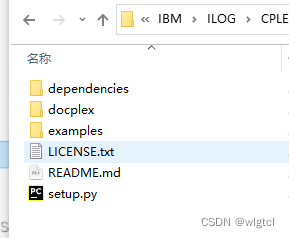
拷贝当前文件夹的路径,我的路径是C:\Program Files\IBM\ILOG\CPLEX_Enterprise_Server1210\CPLEX_Studio\python,
在Prompt中切换到上面的路径

安装docplex
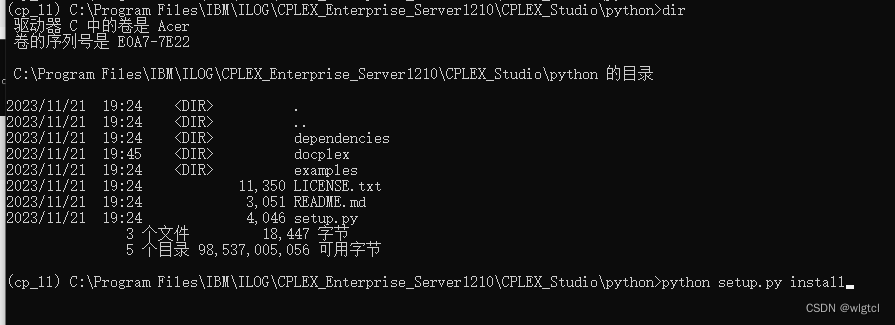
等待安装完毕,python进入import cplex与import docplex测试有没有问题

4 补充
cplex中提供了可供用户学习的案例,在C:\Program Files\IBM\ILOG\CPLEX_Enterprise_Server1210\CPLEX_Studio\python中,如下图
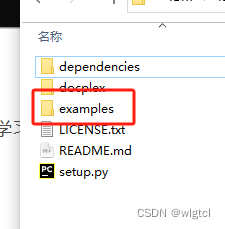
打开cp/basic有

如果我们直接运行如python color.py,会报如下错误

需要进行如下操作:
4.1
在运行的代码中(以color.py为例)做如下更改

其中execfile=‘path’,path是本文的第一幅图中的cpoptimizer文件夹中的内容
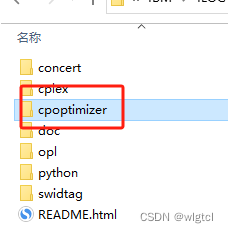
进入此文件夹cpoptimizer\bin\x64_win64
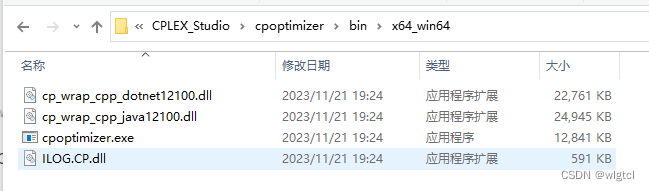
复制当前路径C:\Program Files\IBM\ILOG\CPLEX_Enterprise_Server1210\CPLEX_Studio\cpoptimizer\bin\x64_win64,路径最后加上\cpoptimizer.exe(.exe可以不加)写入execfile参数中
4.2 最后一步
回到本文第一幅图的文件处
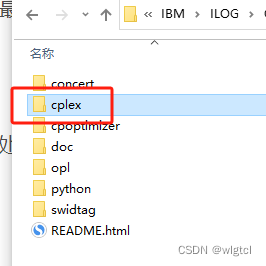
进入cplex至cplex\bin\x64_win64,复制文件夹中的cplex12100.dll至C:/windows/System32下面
回到color.py所在处,运行python color.py
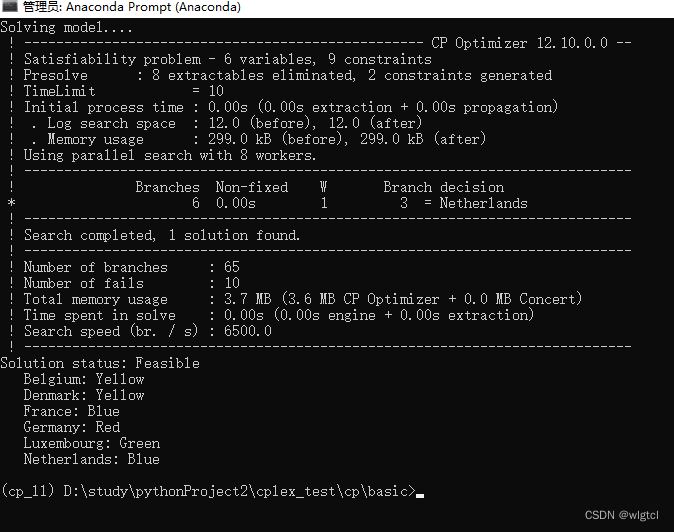
也可以直接在pycharm中运行
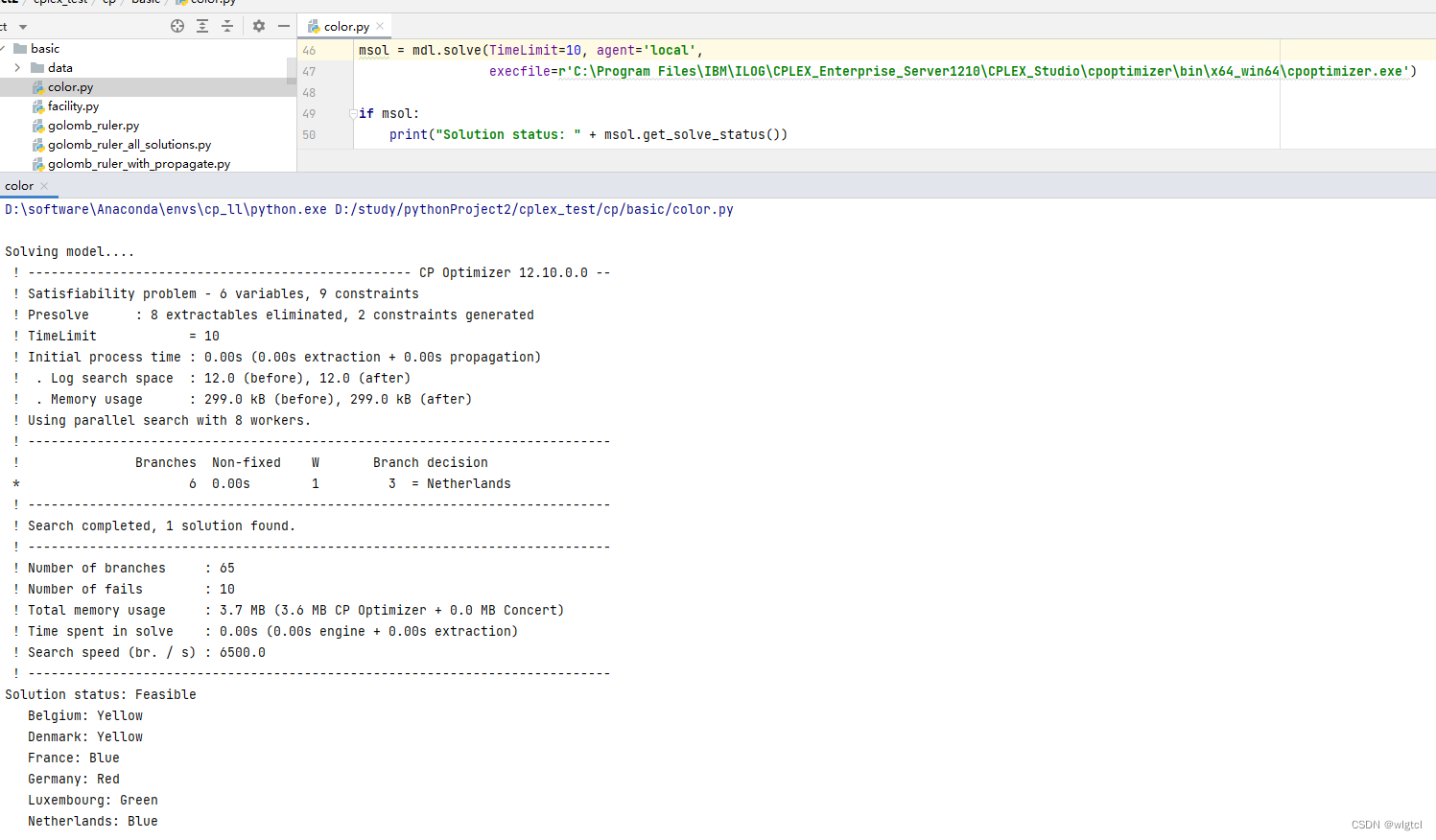
大功告成!!!





















 1526
1526











 被折叠的 条评论
为什么被折叠?
被折叠的 条评论
为什么被折叠?








